- 您現在的位置:
- 首 頁 > HFSS > HFSS電磁仿真設計應用詳解 > 2.3.3 查看HFSS參數掃描分析結果
2.3.3 查看HFSS參數掃描分析結果
1.創建功率分配隨變量Offset 變化的關系圖
(1)右鍵單擊工程樹中的 Results 項,從彈出菜單中選擇【Create Modal Solution Data Report】→【Rectangular Plot】,打開如圖2.44 所示的對話框。
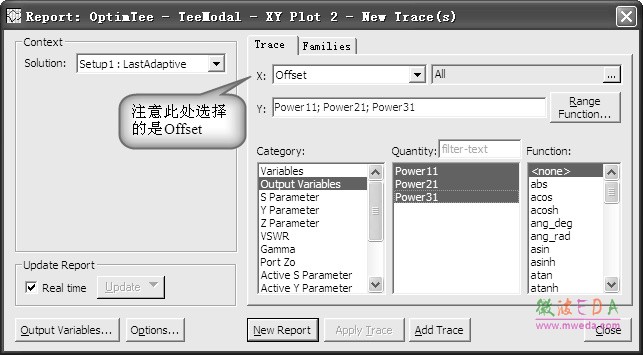
圖2.44 創建圖形化結果對話框
(2)在該對話框中,X項選擇Offset;在Y欄下方的Category列選擇Output Variables, Quantity 列通過按下 Ctrl 鍵同時選擇 Power11、Power21 和 Power31,Function 列選 擇 none。
(3)單擊![]() 按鈕,即可繪制出輸出變量 Power11、Power21、Power31 與變量 Offset 的關系曲線報告,如圖 2.45 所示。 同時,該結果報告會自動添加到工程樹的 Results 節點下,其默認名稱為XY Plot 1。單擊
按鈕,即可繪制出輸出變量 Power11、Power21、Power31 與變量 Offset 的關系曲線報告,如圖 2.45 所示。 同時,該結果報告會自動添加到工程樹的 Results 節點下,其默認名稱為XY Plot 1。單擊![]() 按鈕,關閉報告設置對話框。
按鈕,關閉報告設置對話框。
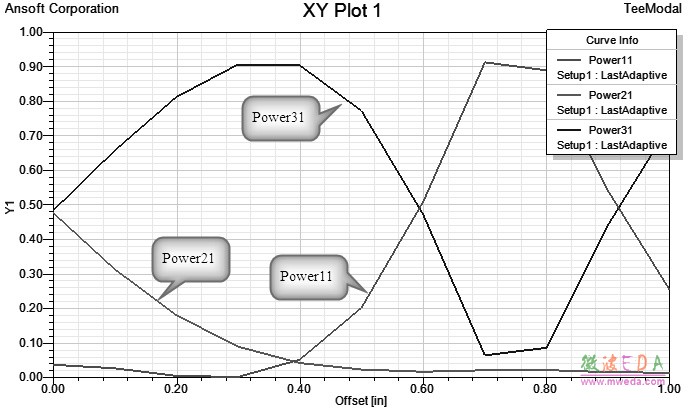
圖 2.45 輸出變量隨變量 Offset 變化的關系圖
從圖 2.45 的結果報告中可以看出,當變量Offset 值逐漸變大,即隔片位置向端口2 移動 時,端口2 的輸出功率逐漸減小,端口3 的輸出功率逐漸變大;當隔片位置超過0.3 英寸時, 端口1 的反射明顯增大,端口3 的輸出功率開始減小。因此,在后面的優化設計中,可以設置變量Offset 優化范圍的最大值為0.3 英寸。同時,從圖2.45 還可以看出,在offset=0.1 英寸時,端口3 的輸出功率約為0.65,端口2 的輸出功率略大于0.3,此處端口3 的輸出功率約為端口 2 輸出功率的兩倍。因此,在優化設計時,可以設置變量 Offset 的優化初始值為0.1 英寸。另外,變量 Offset 優化范圍的最小值可以取0 英寸。 注意在優化設計中,選擇適當的優化范圍,可以極大地減少運算量,節約計算時間。
2.動態演示場分布隨變量 Offset 的變化
(1)展開工程樹下的 Field Overlays 節點,雙擊 Field Overlay 節點下的Mag_E1 項,激活場分布圖。
(2)在 Mag_E1 項上單擊右鍵,從彈出菜單中選擇【Animate…】命令,打開 Select Animate 對話框,單擊![]() 按鈕,打開Setup Animation 對話框。在 Setup Animation 對話框中,Swept Variable 項從下拉列表里選擇變量Offset,其他項保持默認數值不變,單擊
按鈕,打開Setup Animation 對話框。在 Setup Animation 對話框中,Swept Variable 項從下拉列表里選擇變量Offset,其他項保持默認數值不變,單擊![]() 按鈕完成設置。此時,開始動態演示隔片位置變量 Offset 在 0~1 英寸之間變化時 電場的分布情況。設置操作過程如圖2.46 所示,場的分布如圖2.47 所示。從場的動態分布圖也可以看出offset 在 0~0.3 英寸之間移動時,電磁能量主要從端口3 輸出;當offset 大于0.3英寸時,大部分電磁能量都反射回端口1。
按鈕完成設置。此時,開始動態演示隔片位置變量 Offset 在 0~1 英寸之間變化時 電場的分布情況。設置操作過程如圖2.46 所示,場的分布如圖2.47 所示。從場的動態分布圖也可以看出offset 在 0~0.3 英寸之間移動時,電磁能量主要從端口3 輸出;當offset 大于0.3英寸時,大部分電磁能量都反射回端口1。
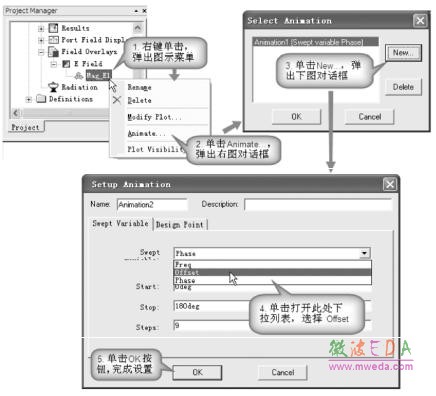
圖 2.46 動態演示場分布設置過程
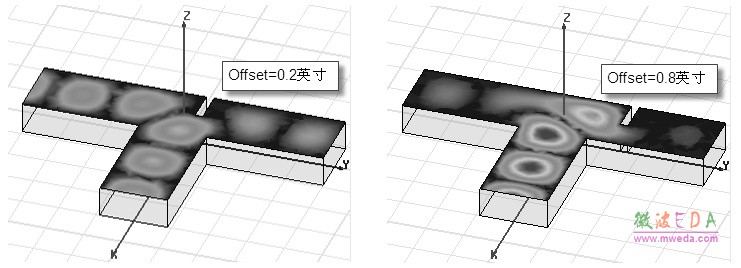
圖 2.47 場分布
-

國內最全面的HFSS培訓課程,包含7套視頻教程和2本教材,資深專家講解,視頻操作演示,結合最新工程案例,讓HFSS學習不再難...【詳細介紹】
- s參數仿真結果與文獻不一致,…
如何用HFSS仿真一端微帶線
免費下 801頁的hfss full bo…
AppCAD
新手請教:硅的epsilon/介電…
新手請教:HFSS里加的激勵Ex…
我錯在那里
關于HFSS使用
差分線波端口的設置問題
Hfss中lumped port 設置問題
- · HFSS視頻培訓課程
- · HFSS電磁仿真設計應用詳解-在線閱讀
- · HFSS教程
- · HFSS百科問答

